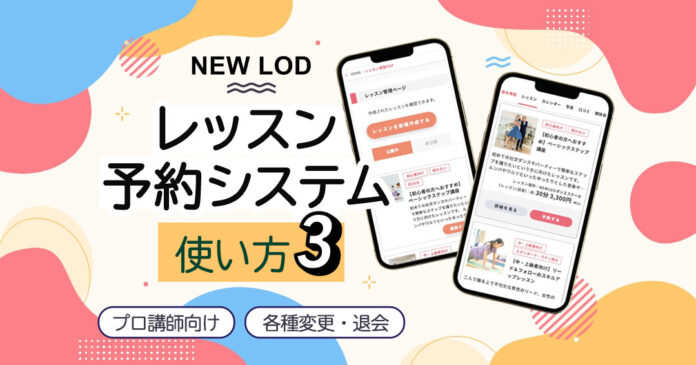会員情報、基本情報の変更をしたい場合、また退会希望の場合、無料会員、有料会員ともにマイページより手続きができます。
各種変更
登録した情報はマイページより変更していただくことができます。プロフィールの内容は時々見直して最新の情報に更新することをおすすめします。パスワードは定期的に変更することをおすすめします。
1. プロフィールを変更する
マイページより「プロフィール変更」をタップするとプロフィール登録画面になるので変更して登録する。(※詳細はNEW LODレッスン予約システムの使い方ー1「プロフィールを登録する」参照)
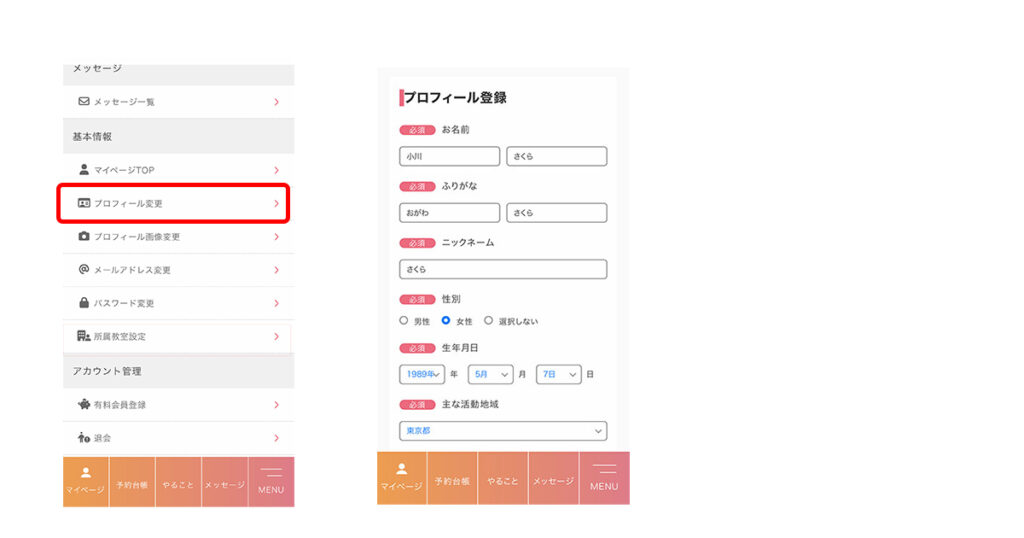
2. 画像を変更する
プロフィール画像を設定する
①マイページを開き「プロフィール画像管理」をタップ
②「+」マークをタップ
③ファイル選択をタップ
④スマートフォン内に入っている画像の場合は「写真ライブラリ」をタップし画像を選択する
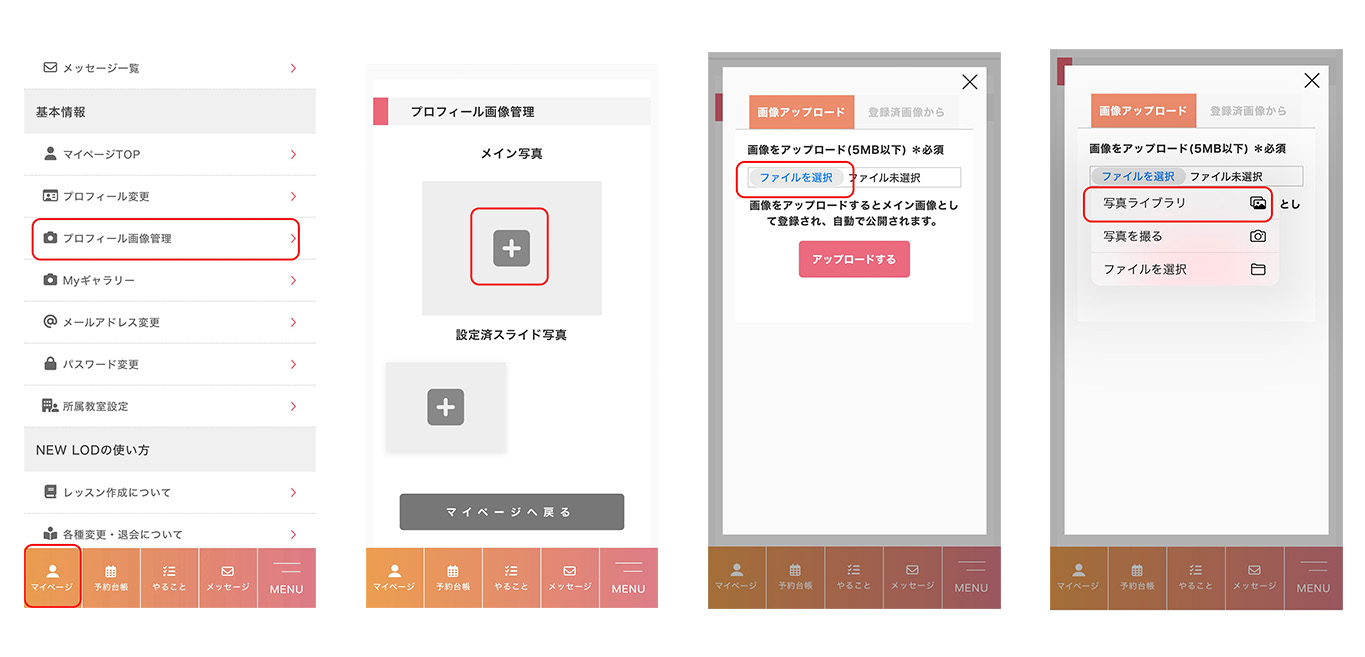
⑦メイン画像下のスライダー画像を設定する場合は「設定済みスライド写真」の下の「+」をタップし同様にアップロードする。
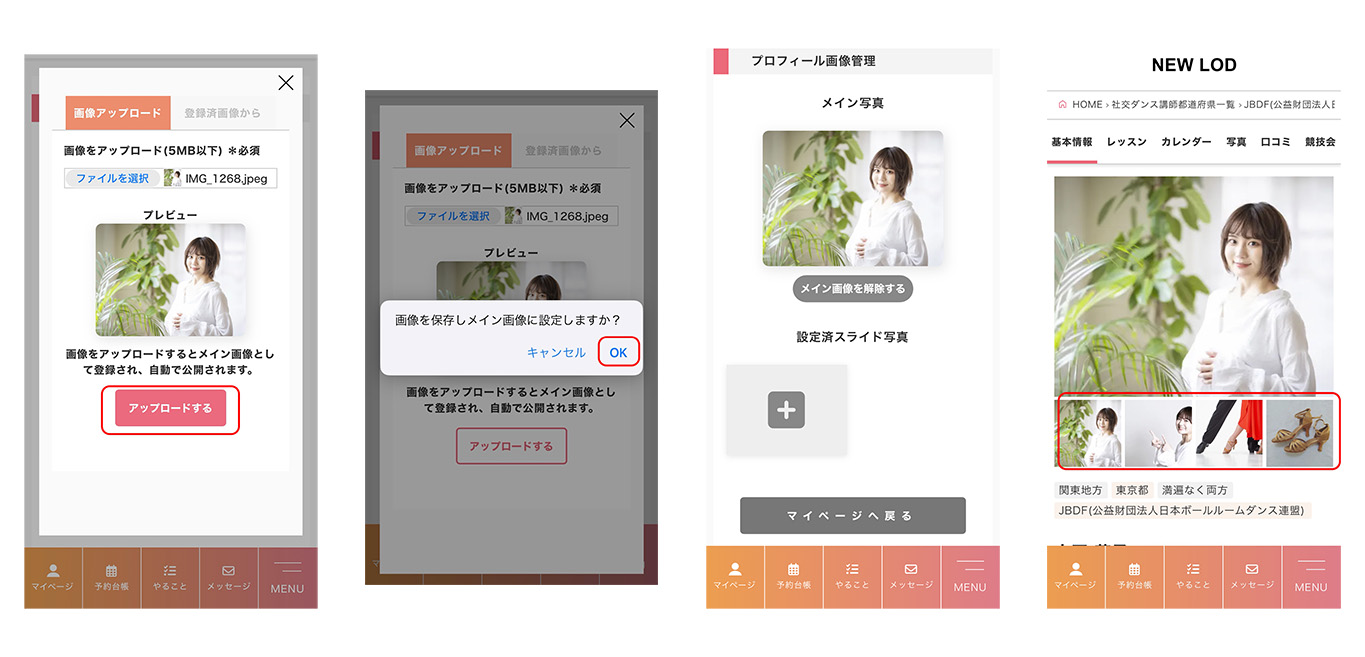
メイン画像を変更する
①マイページより「プロフィール画像管理」をタップする
②「メイン画像を解除する」をタップ
③「メイン画像を解除しますか」は「OK」をタップ
④「+」マークをタップ
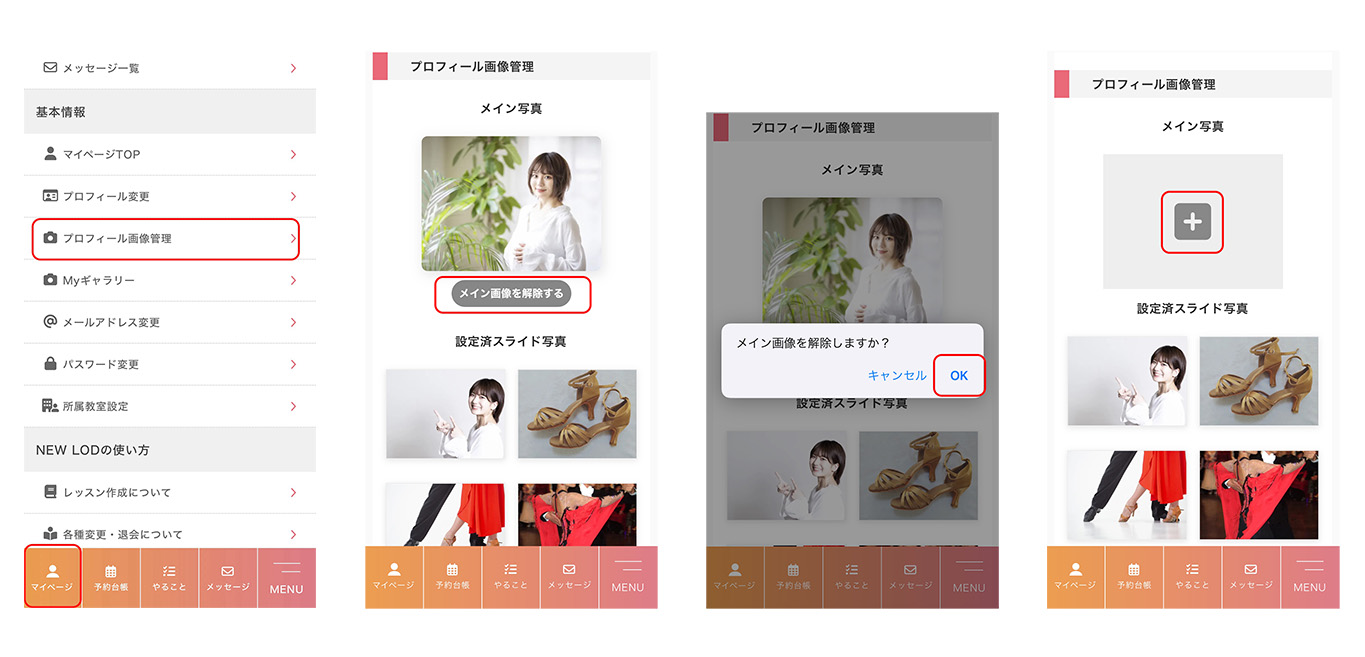
⑤「登録画像から」をタップし、メインに設定したい画像をタップ
⑥「メイン画像に設定しますか」は「OK」をタップ
⑦マイページに戻り、画像が変更されているのを確認
⑧「お客さまからの見え方を確認する」をタップし見え方を確認
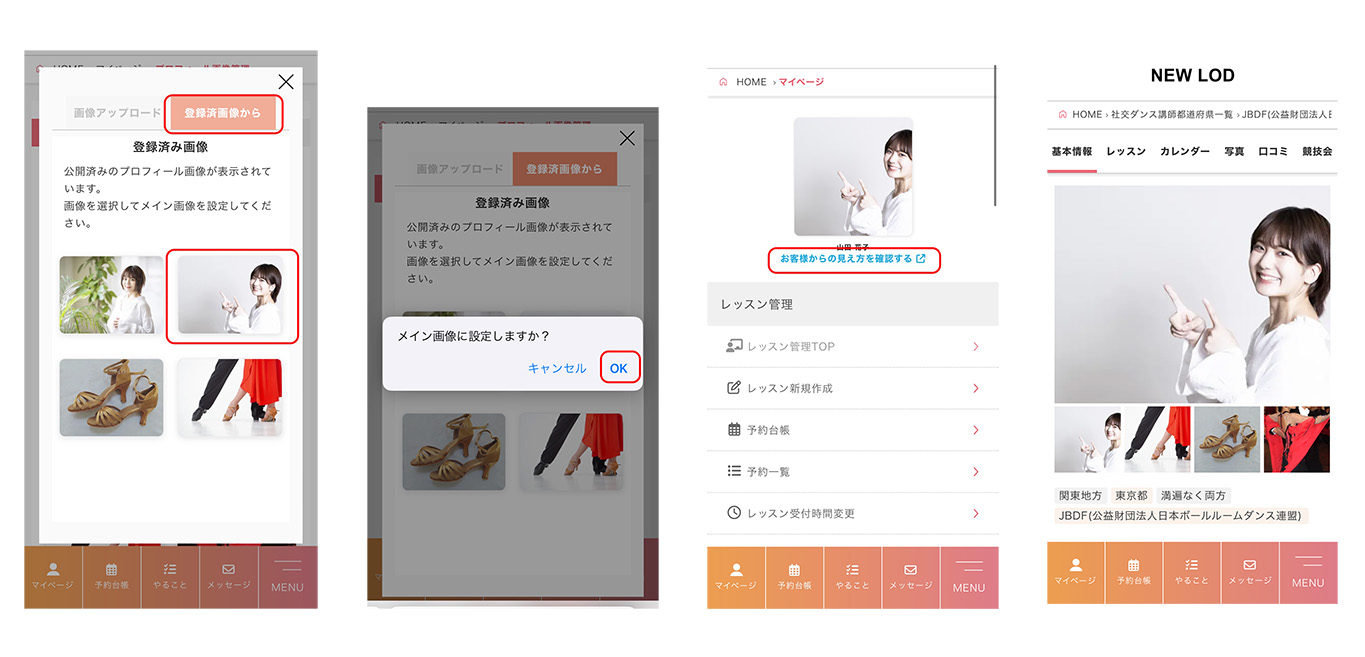
3. メールアドレスを変更する
①「メールアドレス変更」をタップし、新しいメールアドレスを入力して送信。
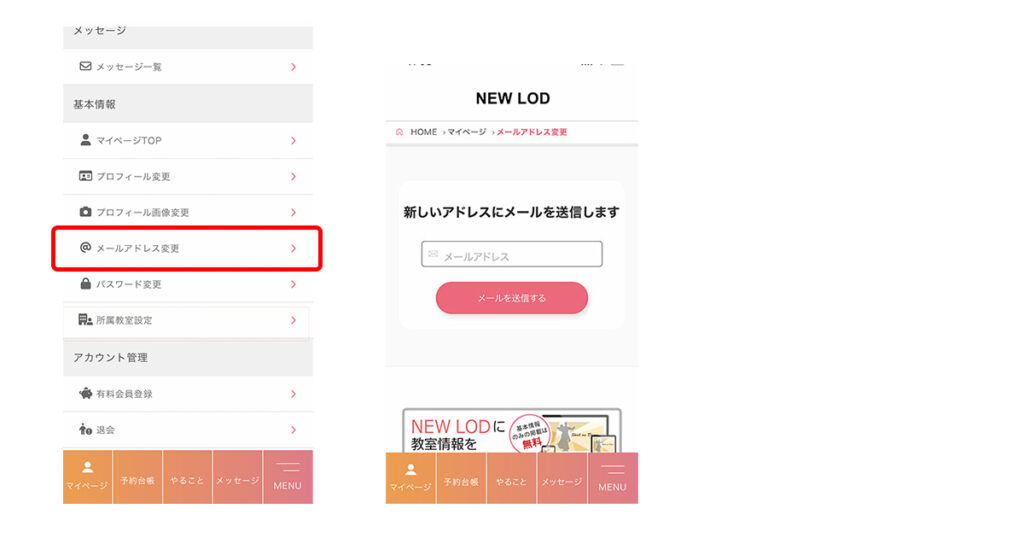
②新しいメールアドレス宛に変更確認メールが届くので届いたメールの「以下のURLにアクセスして、メールアドレス変更を完了してください」をタップして変更を完了する。
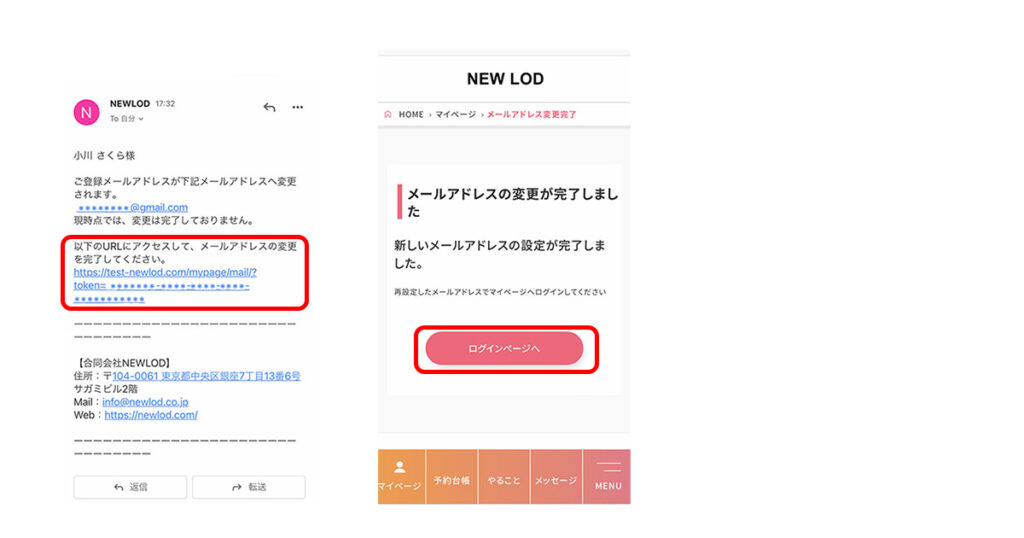
4. パスワードを変更する
マイページより「パスワード変更」をタップする。
現在のパスワードと新しいパスワードを入力して「パスワードを変更する」をタップ。
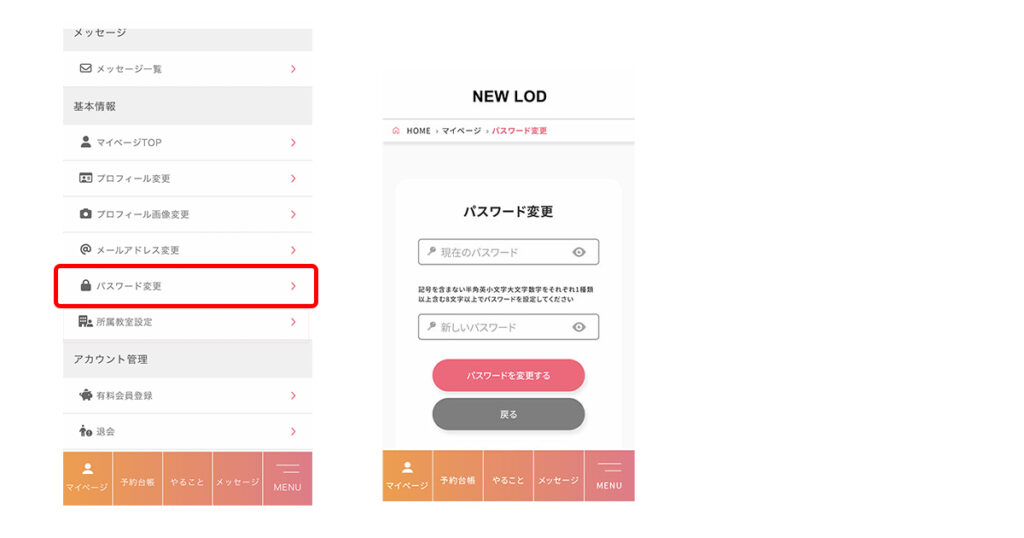
退会する
①マイメニューの「退会」をタップ
(※このあと有料会員は②、無料会員の場合は⑦をご参照ください)
②「月額有料会員を解除する」をタップ
③「プランをキャンセル」をタップ
④次の画面でも「プランをキャンセル」をタップ
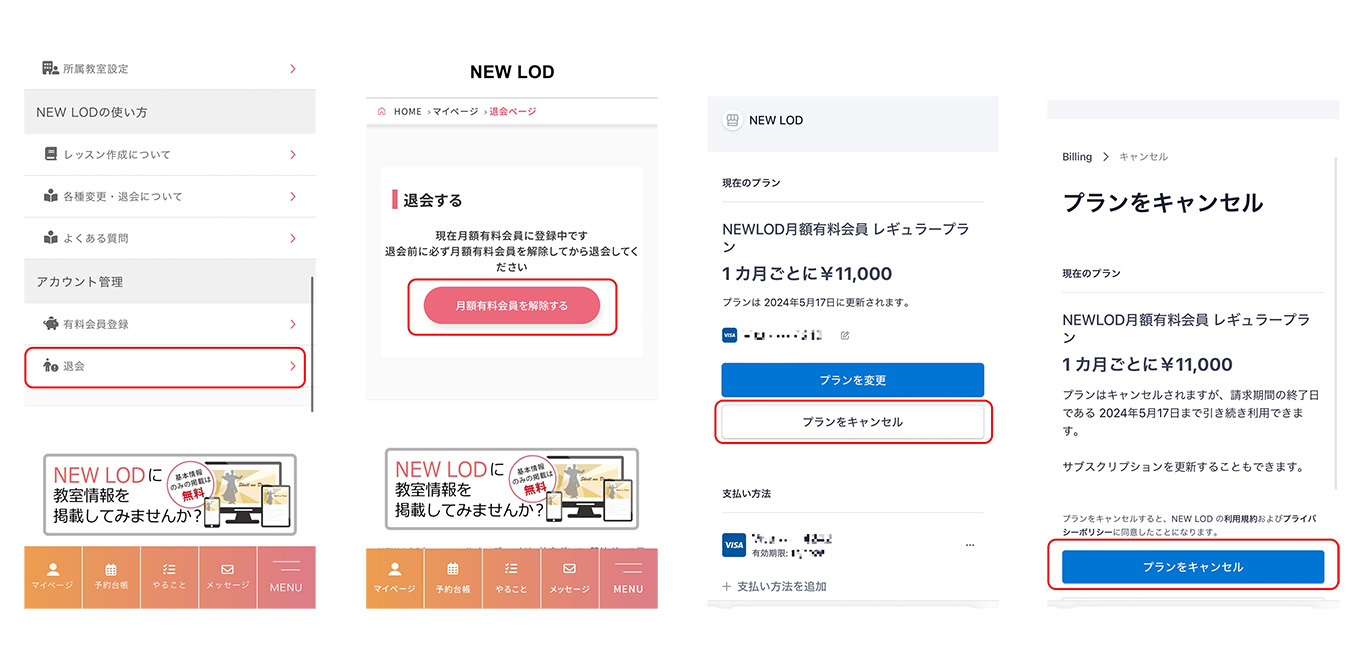
⑤キャンセルの理由を選択して送信する
⑥「左上のNEW LODに戻る」をタップ
⑦「退会する」をタップ
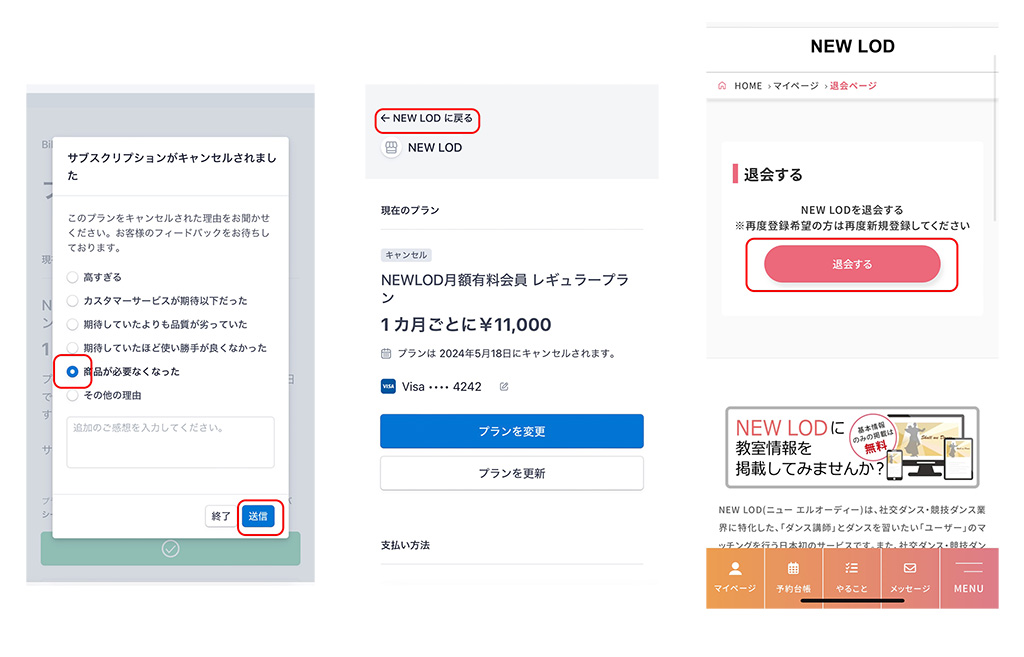
以上で退会手続きは完了です。
- ヒント💡
有料会員登録を解除して退会をしなければ無料会員として継続が可能です。有料会員登録を解除しても次回請求日まで通常どおりご利用いただけます。次回請求日以降は無料会員になってもギャラリーのお写真とレッスンメニューは保持されますが、次回請求日を過ぎ無料会員になった時点でレッスン可能時間がリセットされ、予約の受付ができなくなります。
改めて、無料会員が利用可能な3枠を新たに設定していただければ週3時間のみ予約の受付が可能です。
※次回請求日の確認はログイン後、マイメニューの「有料会員登録」の項目からご確認いただけます。
![NEW LOD[ニューエルオーディー] - 社交ダンスレッスン予約サイト](/assets/image/logo.svg)